Простая контент-галерея с использованием jQuery и CSS3
9 января 2014 | Опубликовано в css | 3 Комментариев »
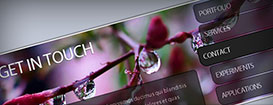 В этом уроке мы будем создавать автоматически меняющуюся контент-галерею, используя jQuery и CSS3. Основная задача — изменить фоновое изображение и плавно изменить заголовок и описание. При нажатии на элемент меню функция автоматического изменения останавливается, и выезжают соответствующие материалы.
В этом уроке мы будем создавать автоматически меняющуюся контент-галерею, используя jQuery и CSS3. Основная задача — изменить фоновое изображение и плавно изменить заголовок и описание. При нажатии на элемент меню функция автоматического изменения останавливается, и выезжают соответствующие материалы.
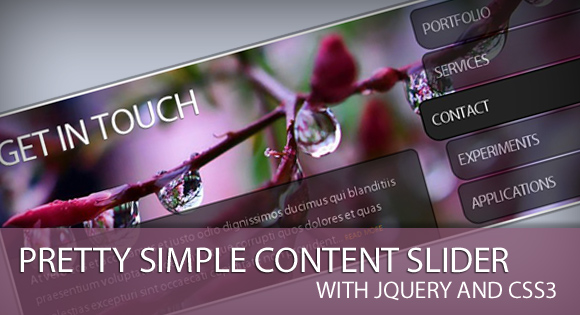
Демонстрация работы – Скачать исходный код
Итак, давайте начнем с разметки.
Разметка
Наш html состоит из основного блока, названного ротатором, и ненумерованного списка, в котором мы определим элементы меню, заглавия и описания. Адрес ссылки определит соответствующий материал, который принадлежит этому элементу меню. Вот разметка с двумя примерами элементов списка и пустым элементом списка, который мы будем использовать, чтобы наполнить содержимое:
<div> <ul id="rotmenu"> <li> <a href="rot1">Portfolio</a> <div style="display:none;"> <div>1.jpg</div> <div>Our Works</div> <div> At vero eos et accusamus et iusto odio dignissimos ducimus qui blanditiis praesentium voluptatum deleniti atque corrupti quos dolores et quas molestias excepturi sint occaecati cupiditate non provident... <a href="#">Read more</a> </div> </div> </li> <li> <a href="rot2">Services</a> <div style="display:none;"> <div>2.jpg</div> <div>We serve</div> <div> At vero eos et accusamus et iusto odio dignissimos ducimus qui blanditiis praesentium voluptatum deleniti atque corrupti quos dolores et quas molestias excepturi sint occaecati cupiditate non provident... <a href="#">Read more</a> </div> </div> </li> ... </ul> <div id="rot1"> <img src="" width="800" height="300" alt=""/> <div> <h1></h1> </div> <div> <p></p> </div> </div> </div>
Мы используем информацию внутри элементов с классами, начинающимися с «info_», чтобы заполнить нашу пустую структуру. У фонового изображения будет источник и название.
CSS
У основного блока, названного ротатором, будут такие стили:
.rotator{ background-color:#222; width:800px; height:300px; margin:0px auto; position:relative; font-family:'Myriad Pro',Arial,Helvetica,sans-serif; color:#fff; text-transform:uppercase; letter-spacing:-1px; border:3px solid #f0f0f0; overflow:hidden; -moz-box-shadow:0px 0px 10px #222; -webkit-box-shadow:0px 0px 10px #222; box-shadow:0px 0px 10px #222; }
Так как мы установим внутренним элементам абсолютное позиционирование, нам нужно установить основному блоку относительное позиционирование. Стили изображения, которые мы вставим с помощью jQuery, будут, например, такими:
img.bg{ position:absolute; top:0px; left:0px; }
Ненумерованному списку со всеми элементами нужно иметь значение z-index выше, чем остальным элементам, так как мы хотим, чтобы он был выше всего остального. Если мы оставим порядок по умолчанию, то он будет спрятан под изображением:
.rotator ul{ list-style:none; position:absolute; right:0px; top:0px; margin-top:6px; z-index:999999; } .rotator ul li{ display:block; float:left; clear:both; width:260px; }
У ссылочных элементов меню будут такие стили:
.rotator ul li a{ width:230px; height:52px; float:right; clear:both; padding-left:10px; text-decoration:none; display:block; line-height:52px; background-color:#222; margin:1px -20px 1px 0px; opacity:0.7; color:#f0f0f0; font-size:20px; border:2px solid #000; border-right:none; outline:none; text-shadow:-1px 1px 1px #000; -moz-border-radius:10px 0px 0px 20px; -webkit-border-top-left-radius:10px; -webkit-border-bottom-left-radius:20px; border-top-left-radius:10px; border-bottom-left-radius:20px; } .rotator ul li a:hover{ text-shadow:0px 0px 2px #fff; }
С помощью свойства радиуса закругления мы добавим немного асимметрии элементам меню. При наведении указателя мыши появится эффект свечения.
Элементы содержимого и заголовок будут иметь такие стили:
.rotator .heading{ position:absolute; top:0px; left:0px; width:500px; } .rotator .heading h1{ text-shadow:-1px 1px 1px #555; font-weight:normal; font-size:46px; padding:20px; } .rotator .description{ width:500px; height:80px; position:absolute; bottom:0px; left:0px; padding:20px; background-color:#222; -moz-border-radius:0px 10px 0px 0px; -webkit-border-top-right-radius:10px; border-top-right-radius:10px; opacity:0.7; border-top:2px solid #000; border-right:2px solid #000; } .rotator .description p{ text-shadow:-1px 1px 1px #000; text-transform:none; letter-spacing:normal; line-height:26px; } a.more{ color:orange; text-decoration:none; text-transform:uppercase; font-size:10px; } a.more:hover{ color:#fff; }
А теперь давайте добавим немного магии.
JavaScript
Сначала нам нужно добавить скрипт jQuery, а так же плагин упрощения jQuery, чтобы создать приятные упрощающие эффекты:
<script type="text/javascript" src="jquery-1.4.2.min.js"></script> <script type="text/javascript" src="jquery.easing.1.3.js"></script>
Мы добавим это после всего содержимого, но до закрытия тега body. После этого мы добавим вот это:
$(function() { /* Индекс текущего элемента списка */ var current = 1; /* Функция перебора всех элементов списка */ var iterate = function(){ var i = parseInt(current+1); var lis = $('#rotmenu').children('li').size(); if(i>lis) i = 1; display($('#rotmenu li:nth-child('+i+')')); } /* В начале показать первый */ display($('#rotmenu li:first')); /* Через 3 секунды перепрыгнуть на следующий */ var slidetime = setInterval(iterate,3000); /* Если пользователь нажимает на элемент списка, автоматическое изменение содержимого останавливается */ $('#rotmenu li').bind('click',function(e){ clearTimeout(slidetime); display($(this)); e.preventDefault(); }); /* Показать каждый элемент, связанный с элементами списка elem */ function display(elem){ var $this = elem; var repeat = false; if(current == parseInt($this.index() + 1)) repeat = true; /* Задвигается текущий элемент */ if(!repeat) $this.parent() .find('li:nth-child('+current+') a') .stop(true,true) .animate({'marginRight':'-20px'},300,function(){ $(this).animate({'opacity':'0.7'},700); }); current = parseInt($this.index() + 1); var elem = $('a',$this); /* Выдвигается элемент, на который нажали, или следующий */ elem.stop(true,true).animate({'marginRight':'0px','opacity':'1.0'},300); /* Заголовок и описание будут выдвигаться, изменять содержимое и задвигаться обратно */ var info_elem = elem.next(); $('#rot1 .heading').animate({'left':'-420px'}, 500,'easeOutCirc',function(){ $('h1',$(this)).html(info_elem.find('.info_heading').html()); $(this).animate({'left':'0px'},400,'easeInOutQuad'); }); $('#rot1 .description').animate({'bottom':'-270px'},500,'easeOutCirc',function(){ $('p',$(this)).html(info_elem.find('.info_description').html()); $(this).animate({'bottom':'0px'},400,'easeInOutQuad'); }) /* Текущее изображение будет плавно исчезать и следующее будет плавно появляться */ $('#rot1').prepend( $('<img alt="">',{ style : 'opacity:0', className : 'bg' }).load( function(){ $(this).animate({'opacity':'1'},600); $('#rot1 img:first').next().animate({'opacity':'0'},700,function(){ $(this).remove(); }); } ).attr('src','images/'+info_elem.find('.info_image').html()) .attr('width','800') .attr('height','300') ); } });
И это все! Надеемся, Вам понравился этот урок, и он Вам пригодится!
P.S. В браузере Google Chrome это выглядит очень красиво, проверьте сами. Свойства CSS3 не будут работать в браузере Internet Explorer, и закругленные границы могут не работать в браузере Opera.
Демонстрация работы – Скачать исходный код
Автор урока Mary Lou
Перевод — Дежурка
Смотрите также:
Комментарии
Похожие статьи
- Прокрутка изображений с объемной трансформацией на чистом CSS3
- Создание галереи быстро меняющихся изображений с использованием CSS3
- Создание объемно разворачивающейся галереи уменьшенных изображений
- Создание трехмерной интерактивной галереи с использованием CSS и jQuery
- Создание галереи изображений с увеличением с использованием только CSS3






9 января 2014 в 17:51
Убейтесь об стену за такие отступы в коде
февраля 20, 2014 at 2:12 пп
Во-во, таки отступы, это вообще капец полный *CRAZY*